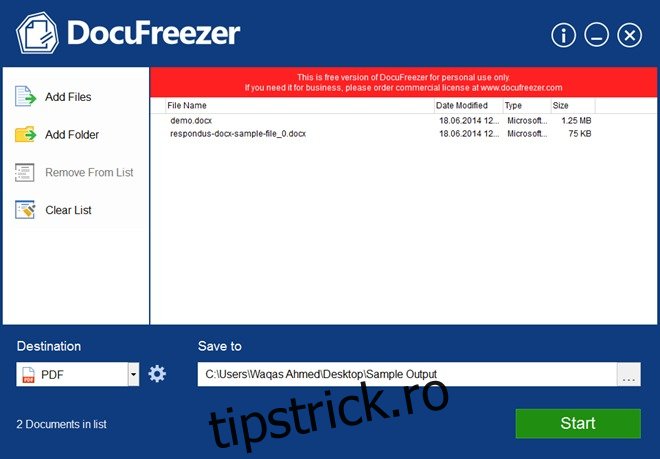DOCX a devenit un standard mondial de tip de document și, fără îndoială, vă ocupați de aceste fișiere destul de regulat dacă utilizați Microsoft Office. Dar uneori doriți să preveniți ca documentele dvs. să fie modificate de către alții. Și pare destul de util să le convertiți într-o imagine sau fișier PDF pentru a preveni orice utilizare greșită. Anterior, am acoperit o mulțime de aplicații care vă permit să convertiți documente text în fișiere PDF sau imagini care pot fi vizualizate doar sau invers. DocuFreezer este un nou instrument de la cei de la fCoder care convertește ușor și eficient documentele Microsoft Word, Excel și PowerPoint în PDF, JPEG, TIFF și PNG.
Pentru a vedea cum funcționează DocuFreezer magia, să parcurgem fluxul de lucru. Când lansați programul, iată ce vedeți. Interfața este destul de simplă, dar instrumentul își îndeplinește scopul specificat. Interfața de utilizare cuprinde o bară laterală în stânga care conține, practic, opțiunile de adăugare sau ștergere a fișierelor. În partea de jos, veți găsi toate opțiunile pentru a specifica formatul de ieșire și directorul fișierului convertit.
Pentru a începe, puteți fie să glisați și să plasați fișierele documentului prin interfața DocFreezer, fie să faceți clic pe „Adăugați fișiere” sau „Adăugați dosar” pentru a face același lucru. Trebuie remarcat faptul că aplicația necesită ca Microsoft Office 2010 sau mai nou să fie instalat pe sistemul dvs., deoarece folosește un API care este livrat cu ea pentru a funcționa corect.
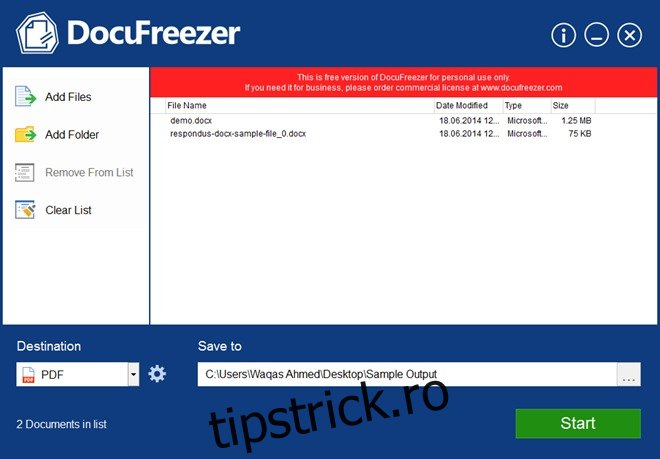
Când vine vorba de suport pentru formatul de intrare, DocuFreezer poate funcționa cu o gamă largă de tipuri de fișiere. Am încercat să introduc fișiere DOCX, PDF și XLS, toate care au funcționat absolut ca un farmec.
Pe partea de ieșire, puteți converti fișiere în PDF, JPEG, TIFF și PNG, iar DocuFreezer vă permite să configurați setări suplimentare pentru fiecare tip de format în fereastra Setări format de ieșire. De exemplu, puteți specifica dacă doriți să convertiți în PDF-A sau obișnuit. De asemenea, puteți ajusta calitatea ieșirii JPEG. De asemenea, puteți specifica „Rezoluție de resterizare” personalizată (setat la 200 ca implicit).
Când faceți clic pe „OK”, setările specificate sunt salvate, iar următorul pas este să faceți clic pe „Start” în fereastra principală a aplicației pentru a vă converti fișierele. Programul vă anunță despre succesul sau eșecul fiecărei conversii.
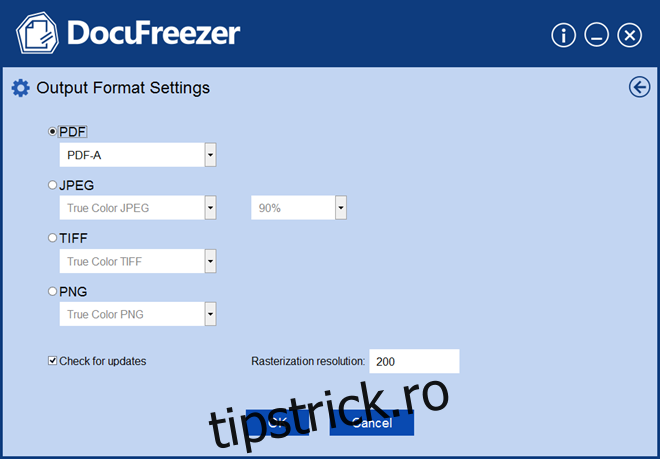
Dezavantajul major al DocuFreezer este că necesită instalarea Microsoft Office 2010 sau o versiune ulterioară pentru a-și utiliza API-urile pentru a efectua conversia documentelor, ceea ce îi poate limita atractivitatea. Dar, în afară de asta, este un program bun pentru a converti documente în fișiere PDF sau imagine.
DocFreezer este gratuit pentru uz personal, dar necesită achiziționarea unei licențe pentru uz comercial.